Omegle的 是一个免费的在线视频聊天网站,让您无需注册即可与陌生人交谈。 让 Omegle 更具吸引力的是,您可能会遇到一些人,他们会谈论一些很酷的事情或分享您想要永远保留的有趣故事。 这时候,你就需要一个Omegle视频通话记录器来帮忙了。
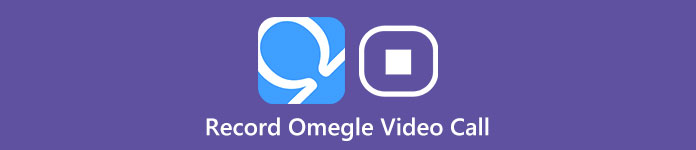
但是,Omegle 还没有提供录制视频通话的服务。 所以找一个专业的录像机来录制高质量的录像是很有必要的。 本教程将向您展示 如何记录 Omegle 通话 基于您的设备。
部分1: 在 Windows 和 Mac 上录制聊天视频通话
1. 用于聊天视频通话的免费在线录音机
Apeaksoft 免费屏幕录像机
Apeaksoft 免费屏幕录像机 是一款功能强大的在线视频捕捉工具,您可以通过简单的步骤轻松快速地录制您的 Omegle 通话。 有了它,通过麦克风和系统声音录制音频就像在公园散步一样容易。 您还可以在不进行任何下载的情况下录制屏幕上的活动,并在所需的时间和区域获取对话部分,并按预期获取 WMV 或 MP4 格式的输出文件。
按照以下步骤轻松录制您的 Omegle 视频通话。
布局 Apeaksoft 免费屏幕录像机 并准备在开始打开之前更改设置。
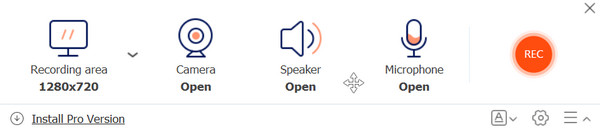
在主界面中,您可以选择录制区域并更改视频和音频的设置。 确保打开 相机 如果您正在录制视频通话。 并随意选择音频源是否 喇叭, 全向麦 或两者。
然后移动到聊天并单击 REC 按钮开始通话录音。
得到想要的部分后,点击 结束 按钮。您可以在以下列表中查看录制历史记录。
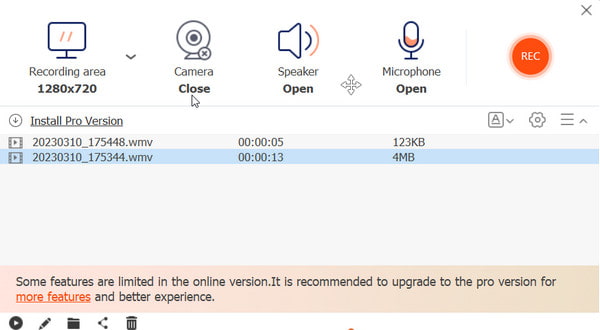
韦德。 输入输出
您还可以到达 维德.IO 借助其在线视频录制选项,可以快速安全地录制您的 Omegle 视频聊天。
可选 维德.IO 并选择 Record 选项。 然后选择要录制的屏幕窗口。 确保按照屏幕上的说明启用 VEED 以访问聊天屏幕。
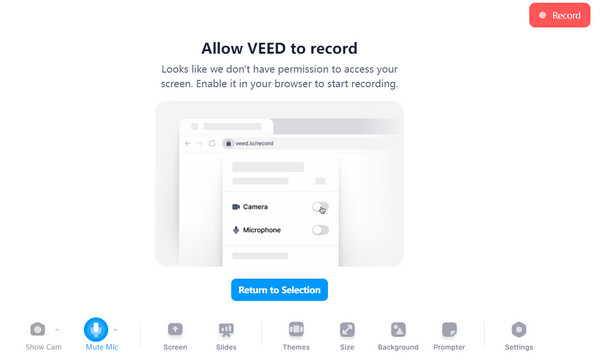
在开始录制 Omegle 视频聊天之前自定义设置。 如果您也想将自己录制在视频聊天中,请记住取消麦克风静音并显示摄像头。 通过选择Omegle聊天窗口 屏风 选项。 然后点击 Record 开始。
轻按 Stop 停止 按钮完成录制。 您可以在以下窗口中预览视频效果。
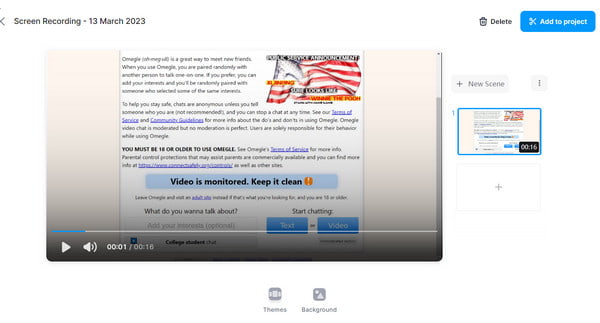
截屏-O-Matic的
Sceencast-O-Matic的 是最受欢迎的免费在线录像机之一,用于录制视频通话。 Screencast-O-Matic每天都会录制超过35000的视频 捕获网络研讨会,在线会议,视频教程,游戏等。请看下面的步骤,使用Screencast-O-Matic轻松录制聊天视频通话。
进入官方网站,然后点击右上角的“开始录制”按钮。 您不需要下载任何程序,选择此方法可能是您的一个重要优势。

选择录制区域。 您可以拖动和移动圆点来调整录制区域的大小。 然后,检查正确音量的系统音频。 打开浏览器开始新的 Omegle 视频聊天。 当对话在 Omegle 中开始时,单击红色按钮开始录制。
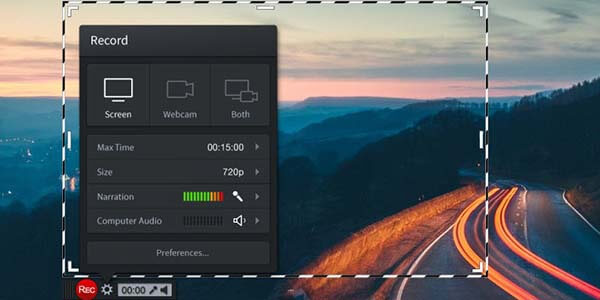
完成所有操作后,单击录制框上的“停止”以获取聊天的 Omegle 视频。 在将录制的 Omegle 视频通话下载到计算机之前预览文件。
2. 适用于 Windows 和 Mac 的强大桌面录音机
Apeaksoft屏幕录像机
为了避免您在 PC 上出现视频录制的兼容性和功能问题,我们强烈建议您尝试 Apeaksoft屏幕录像机. 它是录制 Omegle 视频通话的最佳和最专业的工具。
此外,当您录制 Omegle 视频通话时,这 Mac屏幕录像机 & Windows 还允许您同时截取屏幕截图。 它具有多种编辑功能,可让您使用突出显示、文本框、箭头等来注释您的屏幕截图。

4,000,000+ 下载
以下是有关如何通过Apeaksoft Screen Recorder录制聊天视频的教程。
从官方网站下载并安装最新版本的 Apeaksoft Screen Recorder。 之后,在开始 Omegle 中的视频通话之前,在您的计算机上启动该程序。
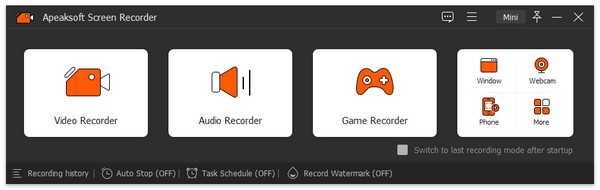
选择 视频录像机 调整视频录制参数的选项。 您可以自定义录制区域 全屏 or 自定义区域. 要在 Omegle 上录制视频聊天,请确保您已打开 系统声音 对于其他演讲者和 全向麦 和 摄像头 如果您也参与了对话。
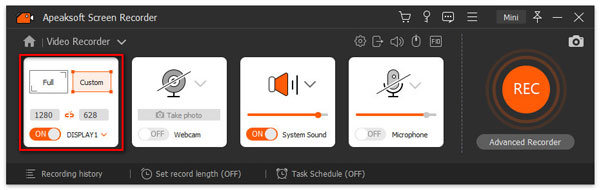
点击 REC 按钮来录制您的 Omegle 谈话。 在此过程中,欢迎您打开 工具箱 按钮并根据需要更改边框和形状、文本、图像等设置。然后单击 结束 按钮, 出口 您在以下窗口中预览后的作品。
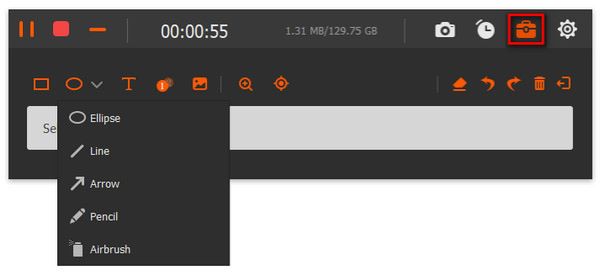
之后,您可以在历史列表中查看录像,侧边栏提供编辑工具供您使用。
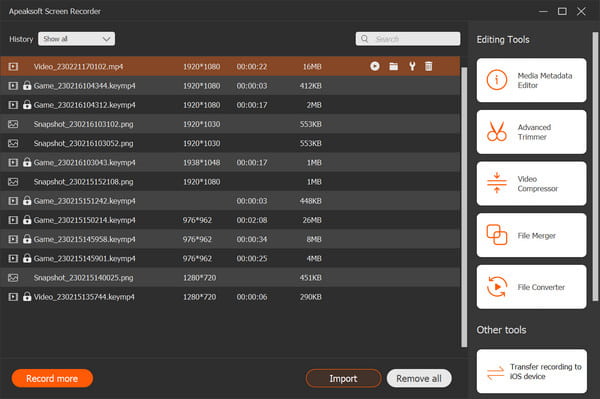
部分2: 用手机完成 Omegle 视频通话录音
1. 为 Android 录制聊天视频
内置屏幕录像机
毫无疑问,您可以使用 Android 手机上的内置屏幕录像机作为录制 Omegle 视频的最简单快捷的方式。 只需按照以下步骤开始录制您的视频聊天。
从顶部滑动并展开快速设置列表。 在这里您可以找到 屏幕记录 部分(或单击 编辑 按钮打开)并输入它。
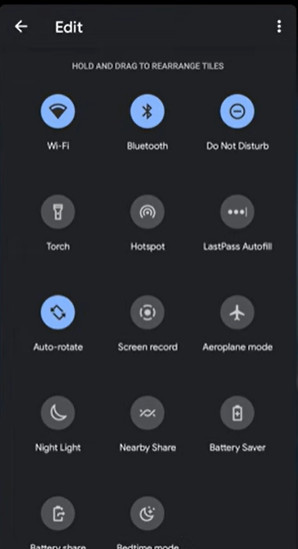
根据您的需要进行设置。 选择 设备音频, 全向麦 或两者用于聊天视频录制。 为了方便起见,请确保它显示点击和触摸。 然后点击 Start 开始 按钮开始。
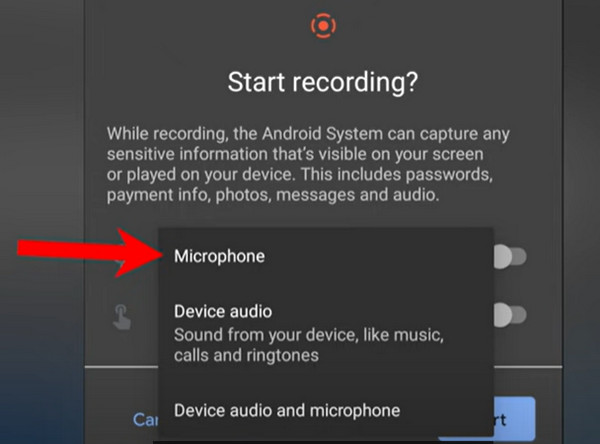
设置完成后,您可以从顶部向下滑动并点击以停止录制过程。

EZ 屏幕录像机
EZ Screen Recorder 是一个有效的工具,Android 用户可以通过清晰的界面捕捉任何视频。
在您的 Android 设备上下载 EZ 屏幕录像机。 点击 相机 按钮打开此应用程序。
在以下选项中,您可以通过 REC 按钮。 您可以通过更改音频和视频的设置 工具箱 按钮,如果你喜欢。
在手机上录制Omegle视频聊天后,从顶部向下滑动,点击功能栏停止录制。
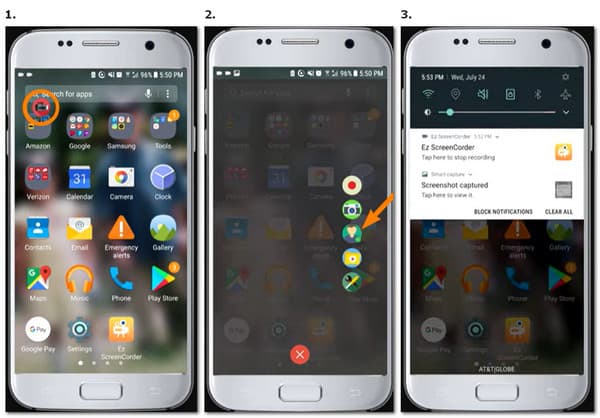
2. 在 iOS 设备上捕获 Omegle 呼叫
无需任何下载的屏幕录制
通过 iPhone 上的家庭控制,您还可以在不下载的情况下捕获 Omegle 呼叫。
点击 个人设置 按钮并输入 控制中心。 找 屏幕录制 可用控件上的选项。 点击 加 按钮并将其添加到包含的控件中。
之后,您可以到达 主页 从屏幕上方的角落向下滑动后。 点击 录音 按钮并转到 Omegle 聊天进行录音。
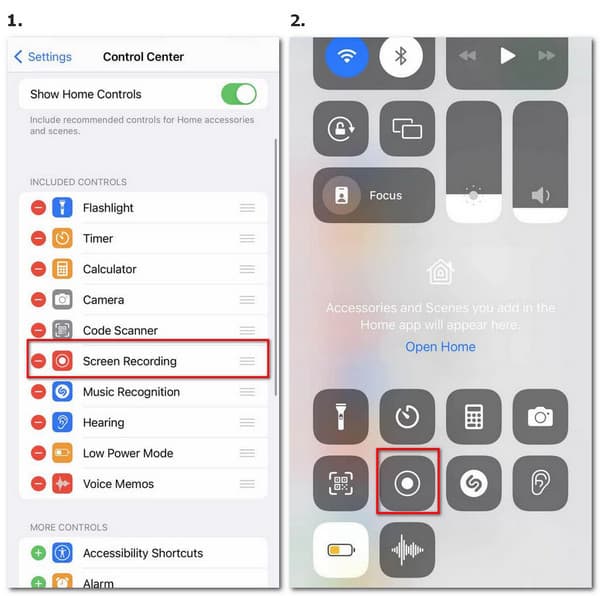
当您想完成录制时,单击上方屏幕上的红色按钮,然后点击 Stop 停止 结束它。 然后您可以在照片中找到您录制的视频。
把它记录下来!
下载 Record it! 后,您可以在 iPhone/iPad/iPod 上轻松录制 Omegle 视频通话! 申请并按照以下步骤完成目标。
在您的 iPhone 上下载此应用程序。 安装后,打开它并通过启用开始录制 记录下来! 捕获 在屏幕上播放。 如果您不想被通知打扰,请检查 请别打扰 选项来阻止它。
切换到 Omegle 聊天并捕获您想要的对话。 之后,单击上方屏幕上的红色浮动条并选择 停止录制 按钮结束。

第 3 部分。有关录制 Omegle 视频通话的常见问题解答
Omegle 在谈话过程中使用相机吗?
当前版本的 Omegle 可用于与其他人进行文本和视频聊天。 您可以选择打开/关闭摄像头,以便在每次谈话中随意交流。
如何在别人不注意的情况下录制 Omegle 视频通话?
您可以采用第三方工具,例如 Apeaksoft屏幕录像机 录制 Omegle 视频通话,而不会在录制过程中发出任何警告。 在录制之前确保它是可接受的和合法的。
有没有可以使用的 Omegle 视频应用程序?
还没有。 此视频聊天应用程序没有正式版本 您必须使用网络浏览器才能访问 Omegle 并开始与他人对话。
我需要做什么才能成功录制 Omegle 视频通话?
要获得高质量的视频,您首先需要确保该软件能够在您的 PC 上正常运行。 然后记得关闭一些您不需要的应用程序,如果噪音很大,请关闭音频源。 另外,您最好选择一个光线充足的地方,并提前通知扬声器,以便顺利录制您的 Omegle 视频。
结论
根据上面的介绍,你可以得到不同的可用方法 聊天视频通话录音. 如果你想要简单的操作和丰富的功能, Apeaksoft屏幕录像机 将是 Windows 和 Mac 的最佳选择。 在线 Sceencast-O-Matic 等也可以是您的选择。 如果您对录制 Omegle 视频通话的替代程序有任何想法,欢迎您在评论中与我们分享您的想法。








